如何更改apple id密码
进入设备设置,点击Apple ID,选择密码与安全性,点击更改密码,验证设备密码后输入新密码完成。
如何更改Apple ID密码?
Apple ID是访问苹果生态系统的核心账户,涵盖iCloud、App Store、Apple Music等服务,定期更改密码有助于提升账户安全性,以下详细介绍多种更改Apple ID密码的方法,以及相关注意事项。

更改Apple ID密码的适用场景
在以下情况下,你可能需要修改Apple ID密码:
- 定期安全维护:建议每3-6个月更新一次密码。
- 账户异常活动:如收到可疑登录提醒。
- 设备丢失或被盗:防止他人通过已登录设备访问账户。
- 密码泄露风险:若曾在公共设备上登录或使用弱密码。
通过iPhone或iPad更改密码
要求:设备需运行iOS 10.3或更高版本,并已登录Apple ID。
步骤:
- 打开 设置,点击顶部的Apple ID名称。
- 选择 “密码与安全性” → “更改密码”。
- 输入设备解锁密码(如有启用)。
- 输入新密码并确认,点击 “更改” 完成。
注意:
- 新密码需满足:至少8字符、包含大小写字母及数字。
- 更改后,所有关联设备需重新登录。
图示关键步骤: | 步骤 | 操作界面 | 说明 | |------|----------|------| | 1 | 设置 → Apple ID | 点击顶部账户进入管理页 | | 2 | 密码与安全性 | 可能需要输入设备密码验证身份 | | 3 | 新密码设置 | 建议使用密码管理器生成强密码 |
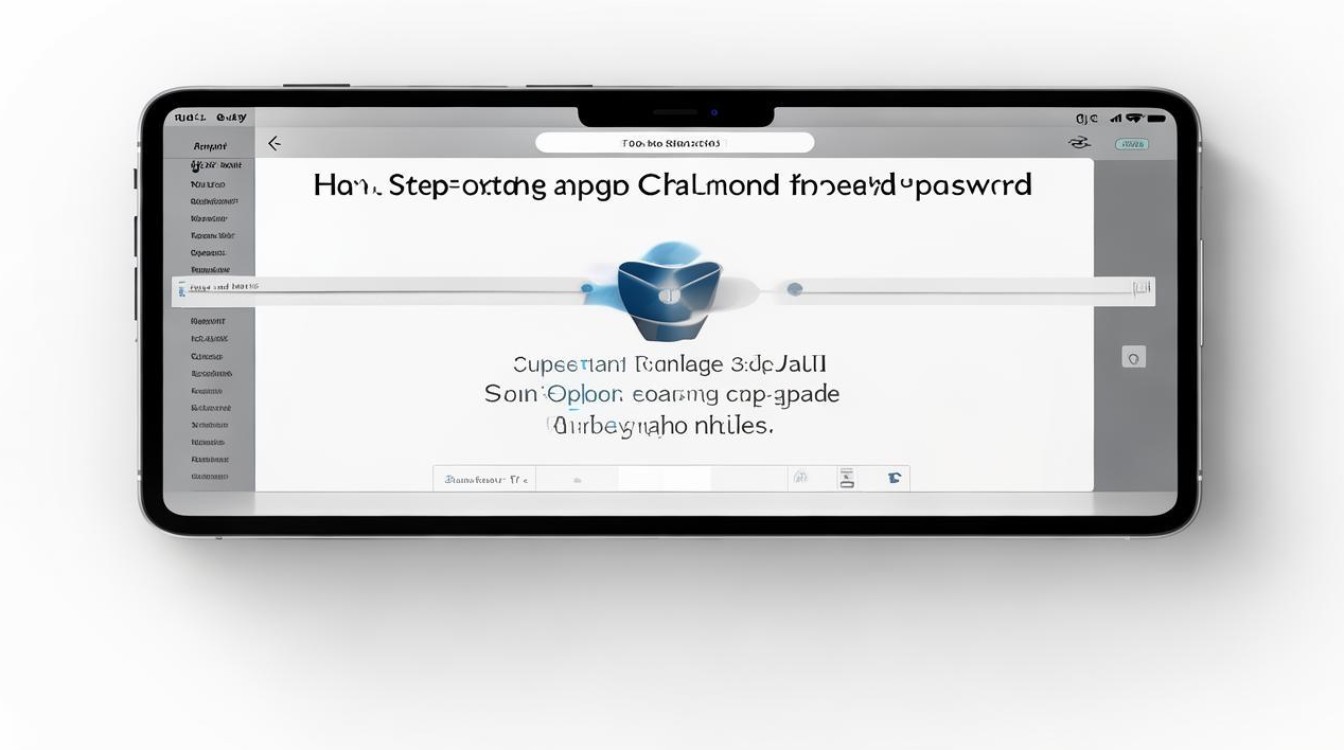
通过Mac电脑更改密码
方法1:系统偏好设置
- 点击左上角苹果图标 → “系统偏好设置” → “Apple ID”。
- 选择左侧 “密码与安全性” → “更改密码”。
- 输入Mac管理员密码,设置新Apple ID密码。
方法2:通过浏览器(适用旧系统)
- 访问 Apple ID官网。
- 登录账户 → “安全” → “更改密码”。
- 验证身份后输入新密码。
通过网页端直接修改
适用场景:无法访问苹果设备时。
- 打开浏览器,访问 Apple ID账户页面。
- 登录账户 → 进入 “安全” 板块。
- 点击 “更改密码” → 根据提示验证身份(如双重认证)。
- 输入新密码并保存。
身份验证方式:
- 双重认证:需通过受信任设备或电话号码接收验证码。
- 安全问题:回答注册时设置的密保问题(仅限未启用双重认证的账户)。
忘记密码时的重置方法
若无法记住当前密码,可通过以下流程重置:
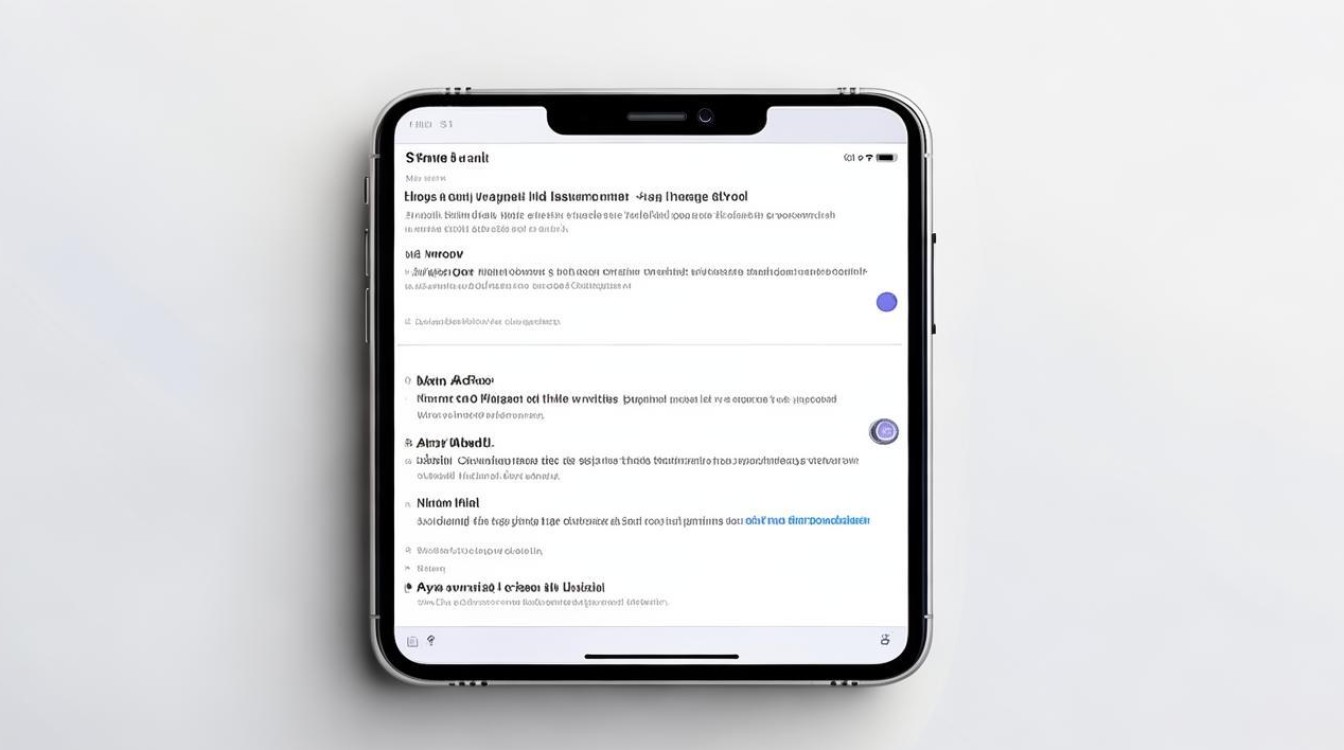
- 访问 iforgot.apple.com。
- 输入Apple ID邮箱 → 选择 “重置密码”。
- 选择验证方式:
- 受信任设备:接收推送通知并验证。
- 短信或电话:向绑定号码发送验证码。
- 密保问题:回答注册时设置的问题(仅限未启用双重认证的账户)。
- 设置新密码并确认。
常见问题:
- 若无法接收验证码,需检查网络或联系苹果支持。
- 账户被锁定时,需通过官网提交解锁申请。
密码更改后的影响
- 设备重新登录:所有关联的iPhone、iPad、Mac等需用新密码重新登录iCloud和App Store。
- 服务中断风险:部分同步功能(如iCloud照片、备忘录)可能短暂停止。
- 第三方应用:使用Apple ID登录的第三方应用需更新密码。
增强账户安全的建议
| 措施 | 说明 | 操作路径 |
|---|---|---|
| 启用双重认证 | 防止未经授权的登录 | 设置 → Apple ID → 密码与安全性 |
| 定期检查登录设备 | 移除不认识的设备 | Apple ID官网 → 设备列表 |
| 使用密码管理器 | 生成并保存复杂密码 | 推荐1Password、iCloud钥匙串 |
| 绑定备用邮箱或电话 | 便于恢复账户 | Apple ID官网 → 账户安全 |
相关问答(FAQs)
Q1:更改Apple ID密码后,其他设备是否需要立即重新登录?
是的,出于安全考虑,所有关联设备会自动退出iCloud、iMessage、App Store等服务,需用新密码重新登录,如果某台设备未提示登录,可在 设置 → Apple ID → 退出 后手动登录。
Q2:若无法通过受信任设备接收验证码,如何重置密码?
可通过以下方式解决:
- 使用绑定的电话号码接收短信验证码。
- 访问 iforgot.apple.com,选择 “无法访问受信任设备”,提交账户恢复请求(可能需要数天审核)。
- 携带购买凭证和身份证件前往Apple Store直营店寻求支持。
版权声明:本文由环云手机汇 - 聚焦全球新机与行业动态!发布,如需转载请注明出处。












 冀ICP备2021017634号-5
冀ICP备2021017634号-5
 冀公网安备13062802000102号
冀公网安备13062802000102号